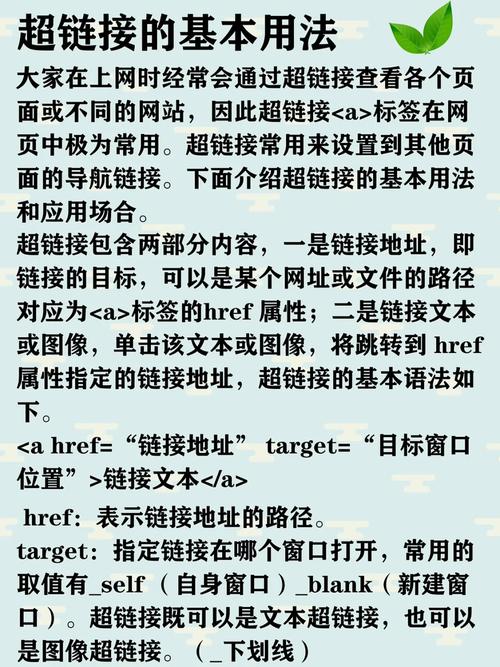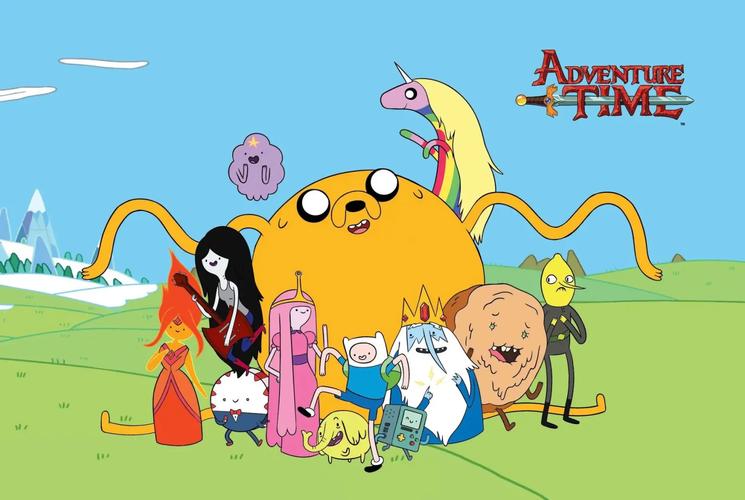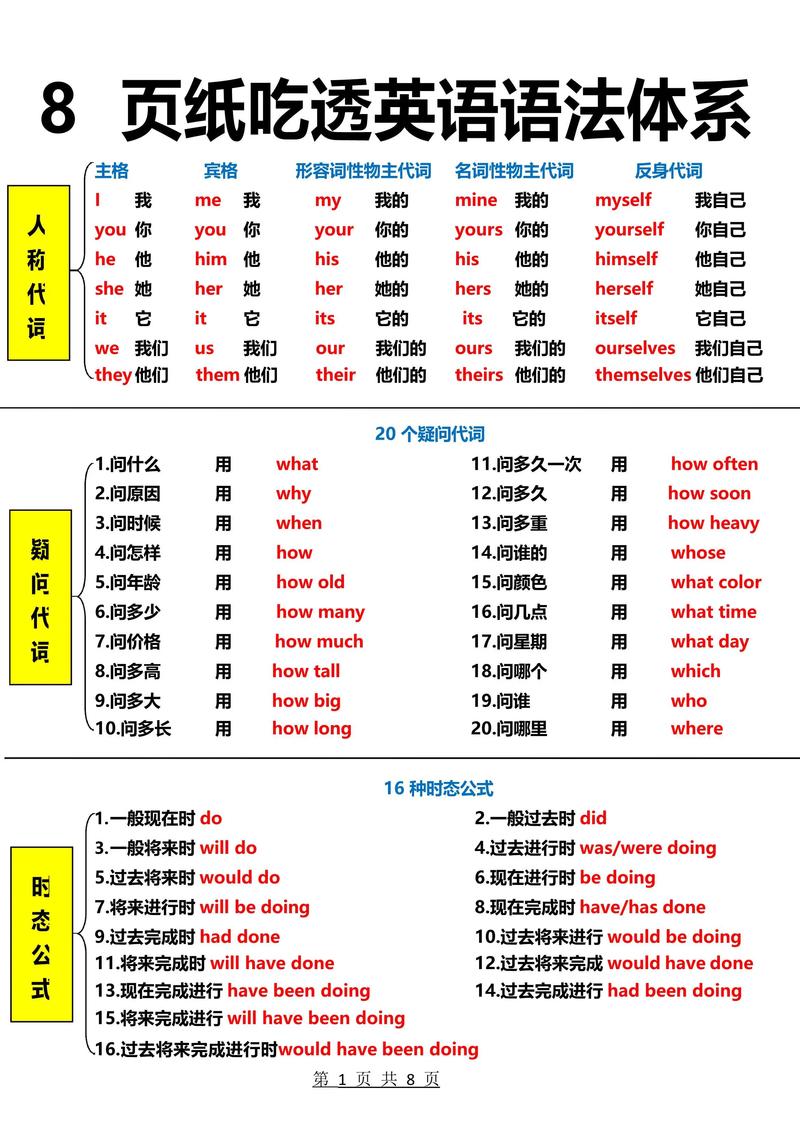配置Java环境变量通常包括设置`JAVA_HOME`环境变量、`PATH`环境变量以及`CLASSPATH`环境变量。以下是在Windows系统上配置Java环境变量的步骤:
1. 下载并安装Java: 访问Oracle官方网站下载Java Development Kit 。 安装JDK,安装过程中确保选择“Add environment variables”选项。
2. 设置`JAVA_HOME`环境变量: 右键点击“此电脑”或“我的电脑”,选择“属性”。 在系统窗口中,点击“高级系统设置”。 在系统属性窗口中,点击“环境变量”。 在系统变量中,点击“新建”按钮。 键入变量名 `JAVA_HOME`,变量值设置为JDK的安装路径,例如 `C:Program FilesJavajdk`。 点击“确定”保存设置。
3. 设置`PATH`环境变量: 在系统变量中找到`PATH`变量,点击“编辑”。 在变量值中添加JDK的bin目录路径,例如 `C:Program FilesJavajdkbin`。确保此路径添加到现有路径的末尾,用分号`;`与其他路径分隔。 点击“确定”保存设置。
4. 设置`CLASSPATH`环境变量(可选): 在系统变量中,点击“新建”按钮。 键入变量名 `CLASSPATH`,变量值设置为 `.;%JAVA_HOME%libdt.jar;%JAVA_HOME%libtools.jar`。 点击“确定”保存设置。
5. 验证Java环境变量: 打开命令提示符(CMD)。 输入 `java version` 命令,如果看到Java版本信息,则表示Java环境变量配置成功。
请注意,`JAVA_HOME`、`PATH`和`CLASSPATH`的设置可能会根据你的具体需求或系统环境有所不同。此外,如果你的操作系统是Linux或macOS,配置步骤会略有不同。
配置Java环境变量:新手指南
Java作为一种跨平台的编程语言,被广泛应用于企业级应用开发。在开始Java编程之前,正确配置Java环境变量是至关重要的。本文将详细讲解如何在Windows、macOS和Linux操作系统上配置Java环境变量,帮助新手快速入门。
一、Windows系统配置Java环境变量
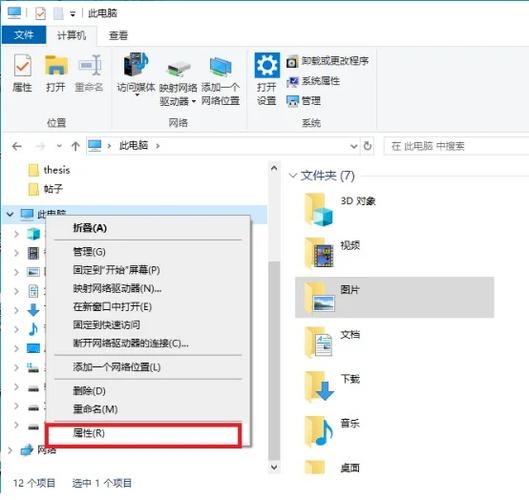
1. 下载并安装JDK
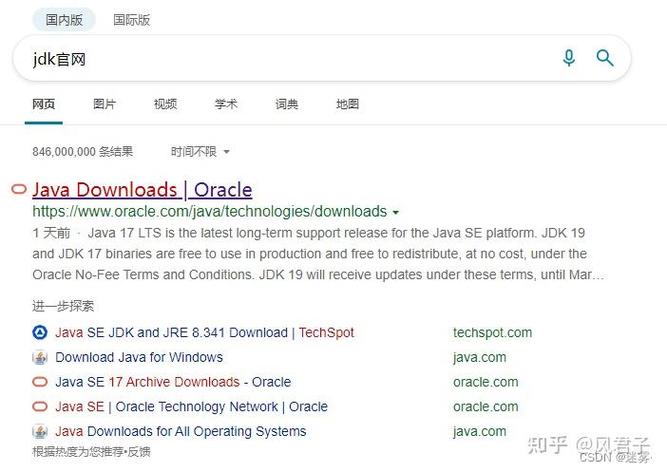
首先,您需要从Oracle官网或OpenJDK官网下载适合您操作系统的JDK安装包。以下以JDK 17为例:
- 访问Oracle官网或OpenJDK官网,下载JDK 17安装包。
- 双击下载的安装包,按照提示完成安装。
2. 配置环境变量
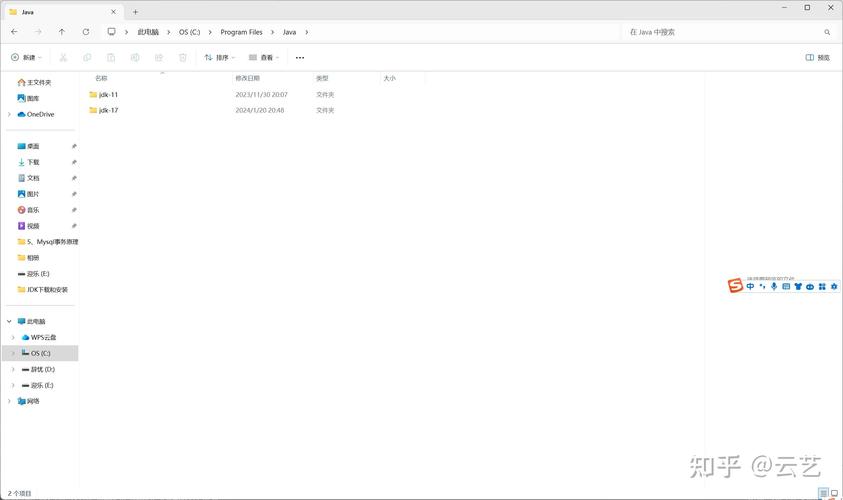
1. 右键点击“此电脑”,选择“属性”。
2. 在系统窗口中,点击“高级系统设置”。
3. 在系统属性窗口中,点击“环境变量”。
4. 在“系统变量”中,找到“JAVA_HOME”变量,如果没有,则点击“新建”:
- 变量名:JAVA_HOME
- 变量值:JDK安装路径(例如:C:\\Program Files\\Java\\jdk-17)
5. 在“系统变量”中,找到“Path”变量,点击“编辑”:
- 在变量值中,添加以下内容(注意:在原有值后添加分号和空格):%;JAVA_HOME\\bin
6. 点击“确定”保存更改。
3. 验证Java环境变量配置
打开命令提示符,输入以下命令:
```bash
java -version
如果显示JDK版本信息,则表示Java环境变量配置成功。
二、macOS系统配置Java环境变量
1. 下载并安装JDK
1. 访问Oracle官网或OpenJDK官网,下载JDK安装包。
2. 双击下载的安装包,按照提示完成安装。
2. 配置环境变量
1. 打开终端。
2. 输入以下命令,打开`.bash_profile`文件:
```bash
open -e ~/.bash_profile
3. 在文件末尾添加以下内容:
```bash
export JAVA_HOME=/Library/Java/JavaVirtualMachines/jdk-17.jdk/Contents/Home
export PATH=$JAVA_HOME/bin:$PATH
4. 保存并关闭文件。
5. 在终端中输入以下命令,使配置生效:
```bash
source ~/.bash_profile
3. 验证Java环境变量配置
在终端中输入以下命令:
```bash
java -version
如果显示JDK版本信息,则表示Java环境变量配置成功。
三、Linux系统配置Java环境变量
1. 下载并安装JDK
1. 使用以下命令下载JDK安装包(以JDK 17为例):
```bash
sudo apt-get install -y openjdk-17-jdk
2. 安装完成后,JDK默认安装在`/usr/lib/jvm/java-17-openjdk-amd64`目录下。
2. 配置环境变量
1. 打开终端。
2. 使用以下命令编辑`/etc/profile`文件:
```bash
sudo nano /etc/profile
3. 在文件末尾添加以下内容:
```bash
export JAVA_HOME=/usr/lib/jvm/java-17-openjdk-amd64
export PATH=$JAVA_HOME/bin:$PATH
4. 保存并关闭文件。
5. 使用以下命令使配置生效:
```bash
source /etc/profile
3. 验证Java环境变量配置
在终端中输入以下命令:
```bash
java -version
如果显示JDK版本信息,则表示Java环境变量配置成功。
通过以上步骤,您可以在Windows、macOS和Linux操作系统上成功配置Java环境变量。配置完成后,您就可以开始使用Java进行编程了。祝您学习愉快!